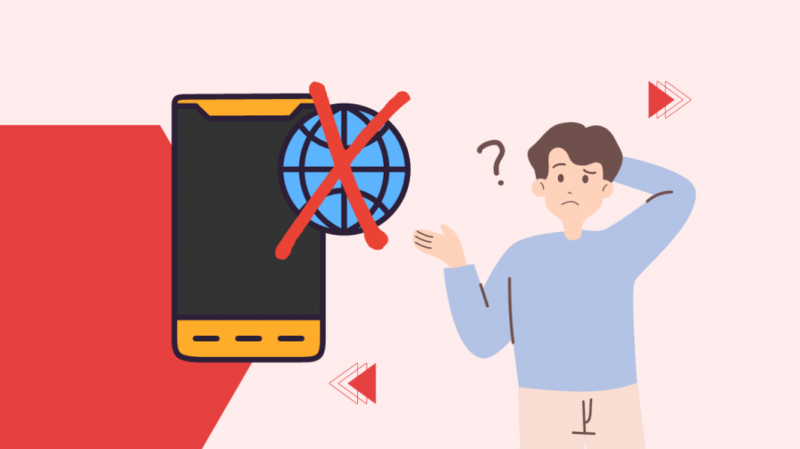Bir süredir, Verizon veri bağlantımda belirgin bir sebep olmaksızın düzenli olarak kesintiler yaşıyorum.
Bu sorunu çözmek için, bunun olmasının nedenleri ve çözümleri için İnterneti araştırmaya başladım.
Evdeki Wi-Fi bağlantımın belirli noktalarda kapandığını fark ettim ve bu da fark etmeden telefonumun mobil dataya geçmesine neden oldu.
Ancak, bu düzeltmeyi bulduğumda, Verizon veri bağlantısıyla ilgili bir sorun için olası tüm nedenleri ve düzeltmeleri zaten okumuştum. Bu nedenle, hepsini bu yazıda bir araya getirmeye karar verdim.
Verizon Data'nız çalışmıyorsa, verilere veya Wi-Fi'ye bağlı olup olmadığınızı kontrol edin. . Doğru sistem ayarlarına ve iyi bir ağ kapsama alanına sahip olduğunuzdan emin olun. Ayrıca, veri sınırınızı tüketip tüketmediğinizi kontrol edin. Sorun devam ederse, telefonunuzu yeniden başlatın.
Bu yazıda, Verizon verilerinin çalışmamasının kapsama alanı dışında kalması, telefondaki bir arıza veya yazılım sorunu veya SIM kartın zarar görmesi gibi çeşitli nedenlerinden bahsettim.
Bu sorunun olası çözümlerini de ayrıntılı olarak açıkladım.
Verizon Verilerinin Çalışmamasının Nedenleri
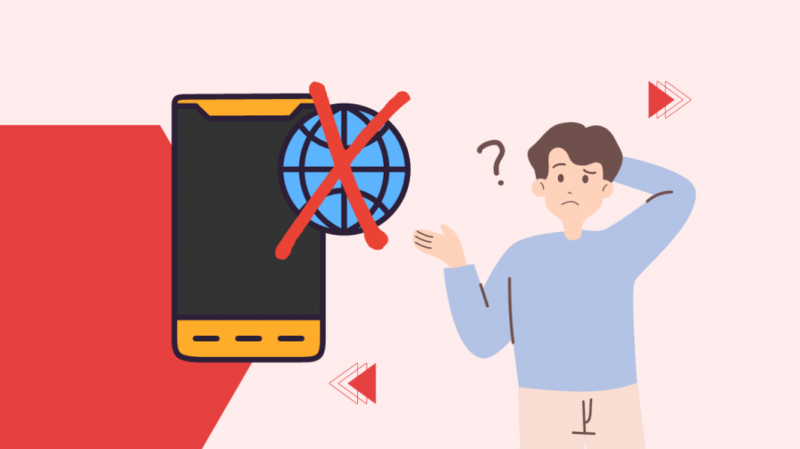
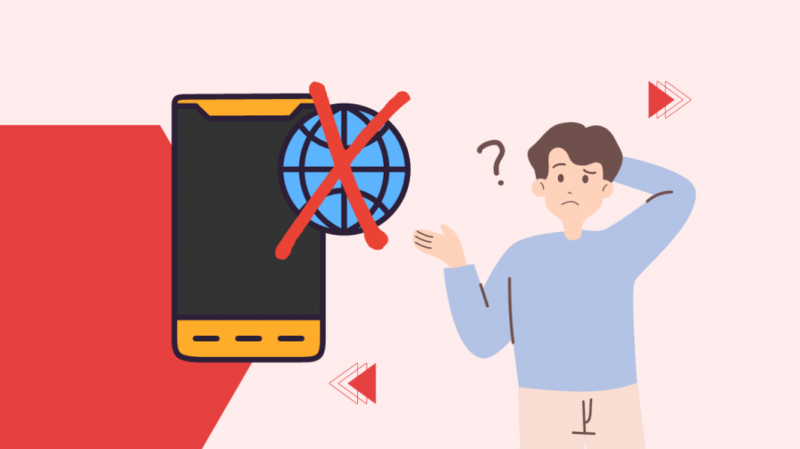
Verizon verilerinizin çalışmamasının veya bazı sorunlarla karşılaşmasının birçok nedeni vardır.
Bunun başlıca nedenlerinden biri, ağda tıkanıklığa neden olan ve veri hızlarını önemli ölçüde yavaşlatan bir alandaki ağ trafiğindeki artıştır.
Bazen, büyük bir spor etkinliği, konser veya festival nedeniyle çok sayıda insan bir alanda toplandığı için ağ aşırı çalışabilir.
Bu toplantılar, ağ hızlarını azaltabilecek tıkanıklığa neden olabilir.
Diğer bir faktör de sinyal gücünüzdür. Verizon, ABD'deki en büyük ağ sağlayıcısı olmasına rağmen, bir dizi faktörden dolayı sinyal seviyenizin düşebileceği zamanlar olabilir.
Bunlar, hücre alanlarından uzaklığı, binalar gibi engelleri, elektronik cihazlardan ve yapı malzemelerinden gelen parazitleri ve araziyi içerir.
Son olarak, sınırsız veri bağlantısına sahip olmayan müşteriler, veri paketleri bittiğinde daha düşük hızlar yaşayabilir ve veri kullanımını önlemek için cihazları 'Güvenlik Modu'nu etkinleştirir.
Wi-Fi'ye mi yoksa Veri Bağlantısına mı Bağlı Olduğunuzu Kontrol Edin


Çoğu zaman, veri sorunu, telefonunuzdaki ayarlar dışında Verizon ağıyla ilgili olmayabilir. Telefondaki ağ ayarlarındaki bir değişiklik bu soruna neden olabilir.
4G bağlantınızda sürekli sorun yaşıyorsanız, kontrol etmeniz gereken ilk şey Wi-Fi'nizin kapalı olup olmadığıdır.
Wi-Fi bağlantınızı kontrol ettiğinizde, mobil verilerinizin açık olup olmadığını kontrol etmeniz de önemlidir.
Birçok insan için bu basit düzeltme sorunu tamamen çözecektir.
Doğru Ayarları Seçtiğinizden Emin Olun
Telefonunuzdaki ağ ayarları yanlış şekilde kurulabilir. Genellikle bu ayarların kazara değiştirilmesi söz konusudur, bu nedenle basit bir sıfırlama sorunu çözmelidir.
İlk önce ağınızı LTE olarak ayarlayın. Verizon'u kullandığınız için, cihazınızda LTE/CDMA modunu kullanmanız gerekeceğini anlamanız çok önemli olacaktır.
İkinci adım, tüm ağ ayarlarının olması gerektiği gibi olmasını sağlamak için telefon ağ ayarlarınızı varsayılana sıfırlamaktır.
Android telefonunuzda ağ ayarlarınızı sıfırlamak için yapmanız gerekenler:
- 'Ayarlar'a ve ardından 'Sistemler/Genel Yönetim'e gidin.
- 'Ağ Ayarlarını Sıfırla' yazan seçeneği seçin.
- Ağ bağlantılarını varsayılana geri yüklemek için 'Sıfırla' düğmesine tıklayın.
- Bu aynı zamanda telefonunuzun manuel olarak yeniden kurabileceğiniz önceki Wi-Fi ve Bluetooth bağlantılarını da unutmasına neden olacaktır.
- Bazı telefonlar, PIN'inizi veya şifrenizi girmenizi gerektirebilir.
Bir iPhone için yapmanız gerekenler:
- 'Ayarlar'a gidin ve 'Genel'i açın.
- Oradan, 'Sıfırla'ya gidin.
- Ve son olarak, 'Ağ Ayarlarını Sıfırla'yı seçin.
Çoğu zaman, ağ ayarlarınızın basit bir şekilde sıfırlanması, mobil verilerinizin tekrar çalışmasını sağlamalıdır.
Kapsama Alanında Olup Olmadığınıza Bakın


Verizon'un geniş ağ kapsama alanına rağmen yine de zaman zaman siyah noktalarla karşılaşmanız olasıdır.
Bu hem kentsel hem de kırsal alanlarda ortaya çıkabilir.
Bodrum katında veya mobilya dolu bir odadaysanız, evinizde zayıf bağlantı olasılığı yüksektir.
Kırsal bir bölgedeyseniz, sinyalin kolayca kesildiğini ve bir dakika önce çalışan verilerinizin aniden çalışmayı durdurduğunu görebilirsiniz.
Bu sorunu çözmek için, örneğin evin yeni bir bölümüne taşınmak veya kırsal alandaysanız başka bir yere taşınmak gibi bulunduğunuz odadan/yerden dışarı çıkın.
Verileriniz uzun süredir çalışmıyorsa, şu adresi ziyaret etmeniz yararlı olabilir: Verizon kapsama alanı haritası ve iyi şebeke kapsama alanına sahip bir bölgede olup olmadığınızı kontrol edin.
Veri Sınırınızı Aşmadığınızdan Emin Olun
Bazen mobil verilerimizi ihmal ediyoruz ve telefonlarımızın otomatik olarak Wi-Fi'den veriye ne zaman geçtiğini anlayamayız.
Örneğin, evdeyken ve Wi-Fi'ye bağlıyken, veri bağlantınızın açılıp açılmadığının farkında olmayabilirsiniz.
Anahtar, Wi-Fi bağlantısının yanıt vermemesi ve veri bağlantısının açılması gibi durumlarda uyarı vermeden gerçekleşebilir.
Böyle bir durumda, bir video izliyorsanız, birkaç saniye ara belleğe alabilir ve ardından telefonunuz veri bağlantısını yakaladığında oynatmaya devam edebilir.
Çoğu zaman, Wi-Fi kapandığından ve siz farkında olmadan mobil veri kullanmaya başladığınızdan, 4G verilerinizin herhangi bir uyarı vermeden aniden durmasının nedeni budur.
Bu nedenle, ayın veri sınırını aşıp aşmadığınızı kontrol etmek çok önemlidir.
Uçak Modunu Açın ve Kapatın
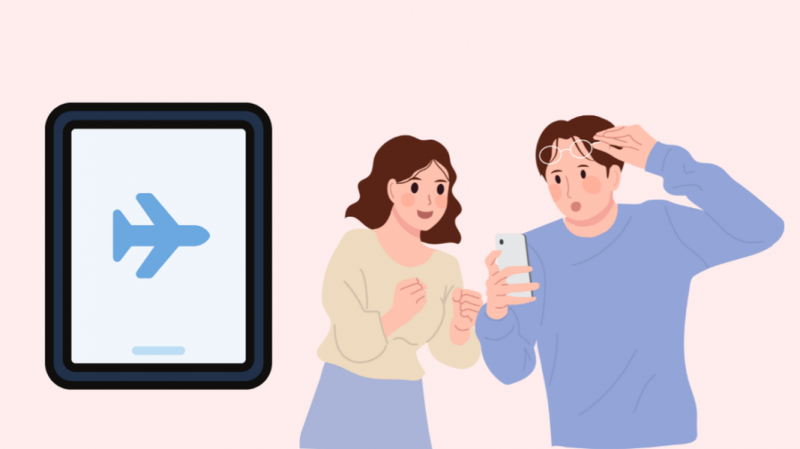
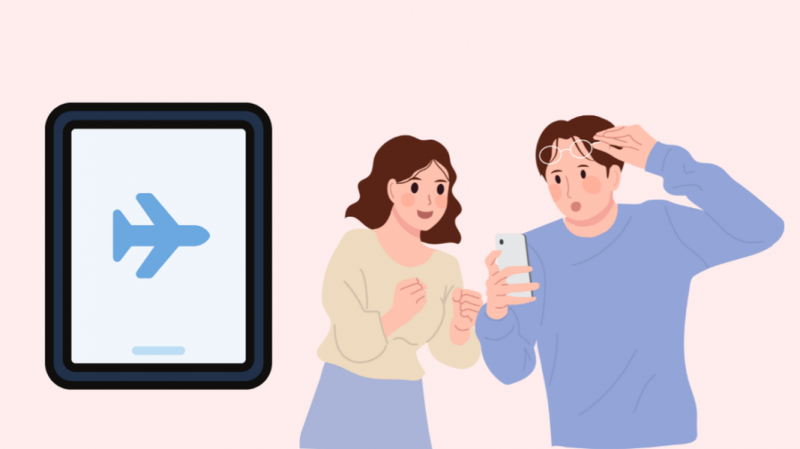
Uçak Modunuzu açıp kapatmak, ağ bağlantılarında sorun yaşadığınızda deneyebileceğiniz başka bir seçenektir. Bu adım çok basit görünse de, bazı kullanıcılar için işe yarıyor.
Uçak modunu açtığınızda, telefonunuzun Wi-Fi, veri ve Bluetooth gibi tüm ağ bağlantıları sıfırlanır. Uçak modu kapatıldığında telefon bu bağlantıları yeniler.
Telefonunuzun ekranın üst kısmından aşağı kaydırarak erişebileceğiniz hızlı erişim menüsüne giderek Uçak moduna kolayca erişebilirsiniz.
Başka bir yol da 'Sistem ayarları'na gitmek ve oradan doğrudan Wi-Fi veya Uçak moduyla ilgili herhangi bir ayara gitmek.
Mobil Verileri Kapatın ve Tekrar Açın
Bu, mobil verilerinizle ilgili sorunu çözmenize yardımcı olabilecek başka bir aldatıcı basit adımdır. Bağlantıda bir kesinti veya parazit varsa sorunu çözer.
Mobil veri seçeneğini telefonunuzun hızlı erişim menüsünde kolayca bulabilirsiniz. Ekranınızın üst kısmında aşağı kaydırın ve oradasınız.
Bunu yaptıktan sonra, mobil veri simgesine tıklayın ve kapatın. Tekrar açmadan önce verileri 30-60 saniye kapalı tutun.
Bu düzeltme, kullanıcılar için çok sık çalışır.
VPN'yi devre dışı bırak
Bazen veri sorunu bir Sanal Özel Ağdan (VPN) da kaynaklanabilir.
VPN, ağ bağlantınızı çevrimiçi tehditlere karşı koruyan bir uygulama/yazılımdır.
İnternet Protokolü (IP) adresinizi potansiyel olarak tehlikeli siteler ve izleme ajansları için görünmez hale getirir.
Bu nedenle, olası bir çözüm VPN'nizi kapatmak ve bunun bir fark yaratıp yaratmadığını kontrol etmek olabilir.
SIM Kartı Çıkarın ve Yeniden Takın


SIM kartınızın hasar görmesi, ağ bağlantısının, verilerinizi yavaşlatmak veya tamamen durdurmak dahil, beklenmedik şekillerde çalışmasına neden olabilir.
Bu nedenle, verileriniz çalışmıyorsa, SIM kartı telefonunuzdan çıkarmayı deneyin ve hasar olup olmadığını kontrol edin.
SIM'de hasar, hafif bir bükülme, deformasyon veya altın konektörlerinde herhangi bir sorun şeklinde olabilir. Başka bir neden, SIM'in gevşemiş olması olabilir.
SIM'inizin hasar görmesi durumunda Verizon müşteri hizmetleri ile iletişime geçmeli veya size en yakın Verizon mağazasını ziyaret etmelisiniz.
SIM kartı çıkardıysanız ve büyük bir hasarı yoksa, tekrar takmadan önce 30 saniye bekleyin ve mobil veri bağlantısının çalışıp çalışmadığını kontrol edin.
Telefonunuzu Yeniden Başlatın
Yukarıda belirtilen adımlar sizin için işe yaramazsa, deneyebileceğiniz, telefonunuzu yeniden başlatmak olan son bir çözüm vardır.
Genellikle, telefondaki yazılım hataları nedeniyle veri bağlantısı yavaşlar veya çalışmayı durdurur. Cihazı yeniden başlatmak bu hatalardan kurtulur.
Telefonu yeniden başlatmak ayrıca bellek sorunlarını çözer ve cihazın önbelleğini temizleyerek daha hızlı ve verimli çalışmasına yardımcı olur.
Telefonunuzu yeniden başlatmak için ses kısma ve güç düğmelerine aynı anda basmanız ve yeniden başlatma seçeneğini seçmeniz yeterlidir.
Verizon Destek ile İletişime Geçin
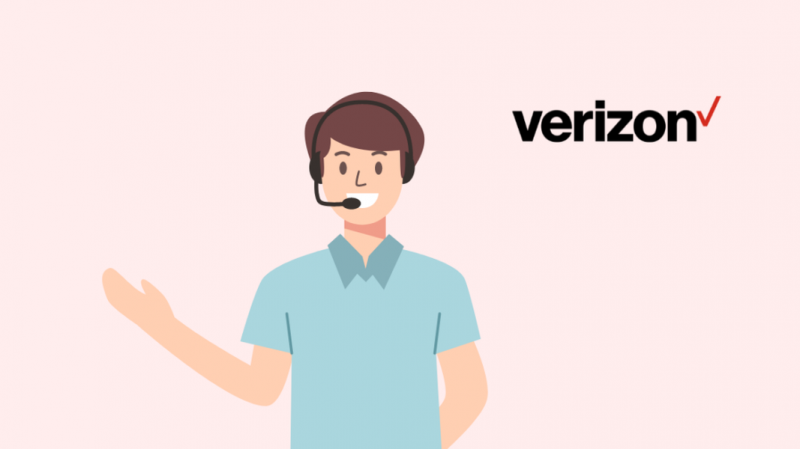
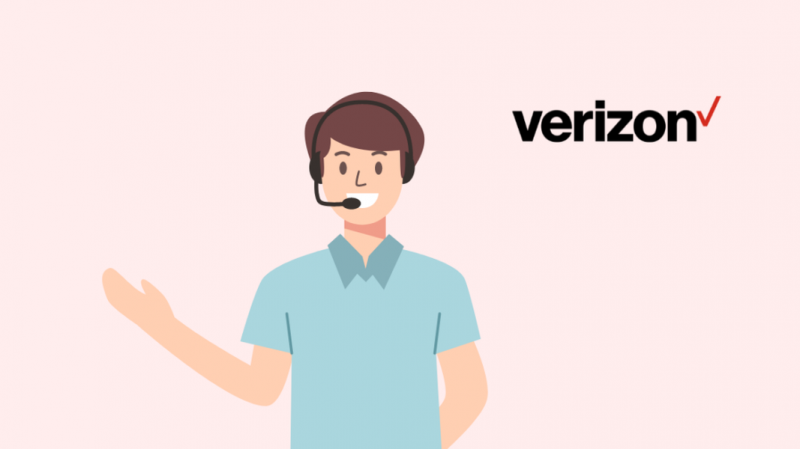
Veri bağlantınızla ilgili sorunlara neden olabilecek bir diğer önemli sorun da Verizon ağının durması veya kesintisidir.
ile kontrol edebilirsiniz Verizon müşteri desteği Bölgenizdeki ağ bağlantısında herhangi bir kesinti olup olmadığını görmek için Ayrıca bölgenizdeki herhangi bir kesinti veya bakım için onlardan isteyebilirsiniz.
Ek olarak, sorununuzla ilgili olarak onlardan destek isteyebilirsiniz. Verizon, sorununuzu çözmenize rehberlik edecek ve size yardımcı olacak bir uzman ekibine sahiptir.
Son düşünceler
Birçok kişi zaman zaman Verizon veri bağlantılarıyla ilgili sorunlarla karşılaşıyor. Bu makalede ayrıntıları verilen düzeltmeler, bunların çoğunu giderir.
Daha önce bahsedilen çözümlerin yanı sıra telefonunuzun Erişim Noktası Adı (APN) ayarlarını da kontrol edebilirsiniz. APN, cihazınız ile İnternet arasındaki ağ geçididir.
APN ayarlarına 'Ayarlar'a gidip bağlantılarda, mobil veride ve kablosuz ağlarda arama yaparak erişebilirsiniz. 'APN'yi Sıfırla' ayarını tıklamanız yeterlidir.
Sizin için doğru şebeke kapsama alanını sağlayan bir bölgede olup olmadığınızı kontrol etmek de faydalı olabilir.
Örneğin, 5G'yi kullanmak için bölgenizde 5G şebekesi olmalı ve telefonunuzun bununla uyumlu olması gerekir.
Ayrıca Okumaktan Zevk Alabilirsiniz
- Verizon Telefon Numarası Saniyeler İçinde Nasıl Değiştirilir
- Verizon, Hesabınızdaki LTE Aramalarını Kapattı: ne yapmalıyım?
- Verizon Metinleri Geçmiyor: Nasıl Düzeltilir
- Verizon'da Metin Almamak: Neden ve Nasıl Düzeltilir
- Verizon Voicemail Beni Aramaya Devam Ediyor: Nasıl Durdurulur
Sıkça Sorulan Sorular
Telefonum neden Verizon Network'e bağlanmıyor?
Telefonunuzun Verizon Ağı'na bağlanmamasının en yaygın nedenlerinden bazıları, mobil kapsama alanıyla ilgili sorunlar, bölgenizdeki bir ağ kesintisi, telefonunuzda bir arıza veya hata veya SIM kartınızdaki kusurlardır.
Ağ ayarlarını nasıl sıfırlarım?
'Ayarlar'a ve ardından 'Sistemler/Genel Yönetim'e giderek ağ ayarlarını sıfırlayabilirsiniz. Burada, 'Ağ Ayarlarını Sıfırla' seçeneğini seçin.
Verizon ağıma nasıl yeniden bağlanırım?
Verizon ağıyla bağlantınız kesilirse, kapsama alanında olup olmadığınızı veya herhangi bir büyük kesinti olup olmadığını kontrol etmek için Verizon Destek ile iletişime geçmelisiniz.